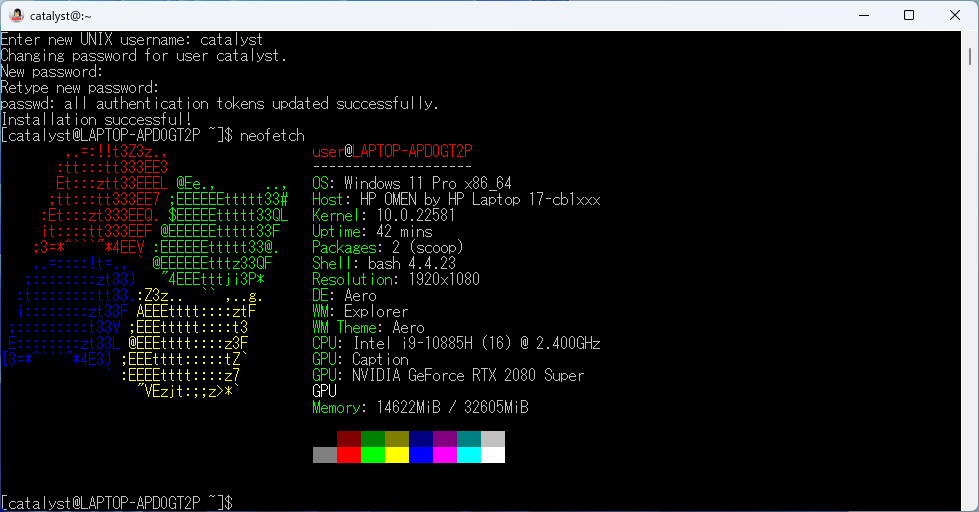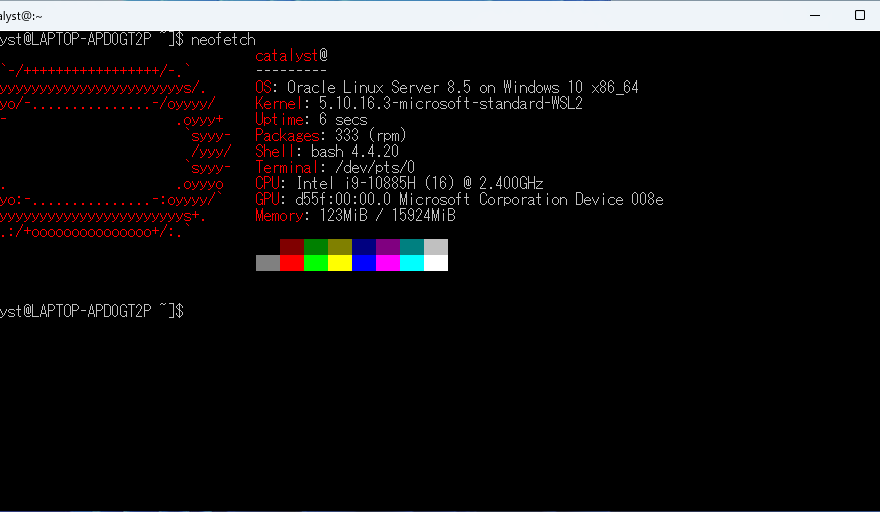前の記事でAlmaLinux OSをインストールしてみたが、Oracle Linux 8.5が気になったのでついでにインストールしてみた。
「Oracle Linux 8.5」がWSLの仲間入り ~「Microsoft Store」から入手可能【2月7日追記】 – 窓の杜
「Oracle Linux」は、米Oracleが無償で提供しているLinuxディストリビューションで、「Red Hat Enterprise Linux」(RHEL)と100%のアプリケーションバイナリ互換性があり、「CentOS」の後継としても注目されているんだそうな。
CentOSは大学のころにだいぶお世話になったんだけども開発が終了してしまっていたんだな。
目次
Linux 用 Windows サブシステムを有効にする
Windows 上に Linux ディストリビューションをインストールする前に、まず “Linux 用 Windows サブシステム” オプション機能を有効にする必要があります。この手順を行わずにAlmaLinux OSをインストールして起動すると下記のようなメッセージが表示されます。
Windows11の場合は、スタートメニューの検索から「Windowsの機能の有効化または無効化」を開きます。
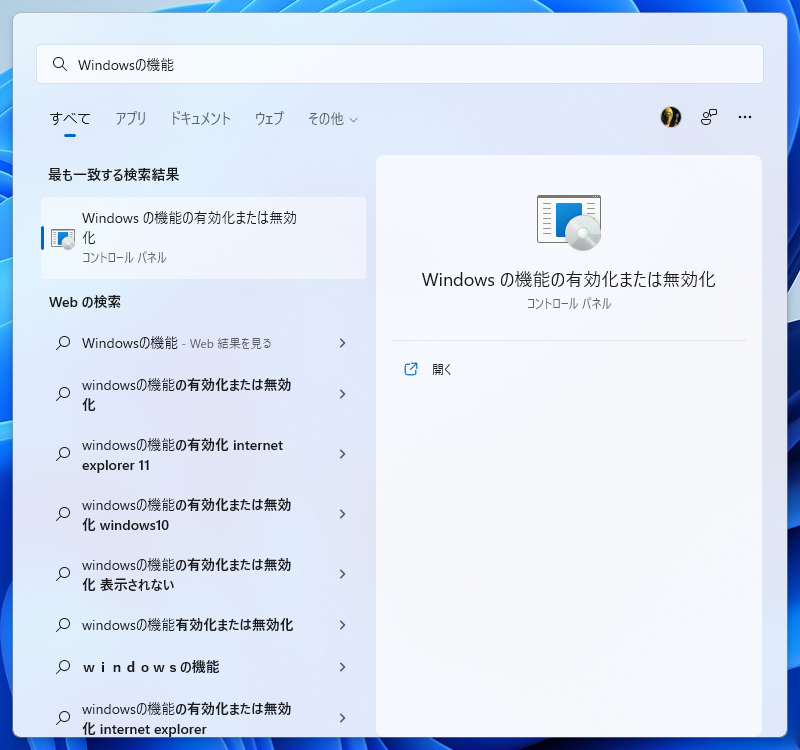
「Windowsの機能」を開いたら、「Linux 用 Windows サブシステム」にチェックを入れてOKを押します。
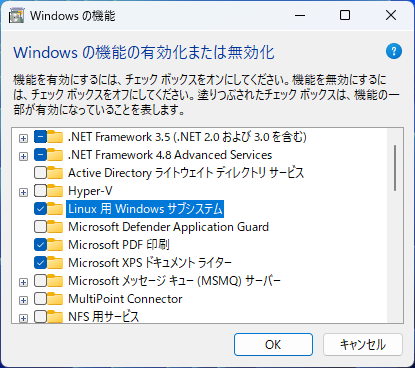
「Linux 用 Windows サブシステム」のインストールが始まります。
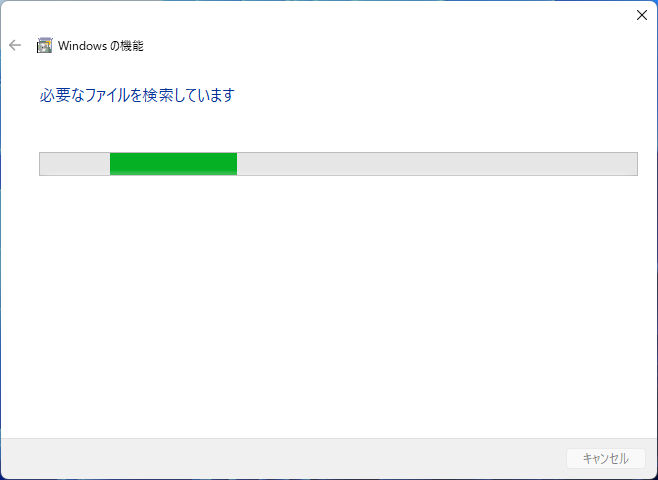
インストールが完了すると再起動を求められますので再起動します。
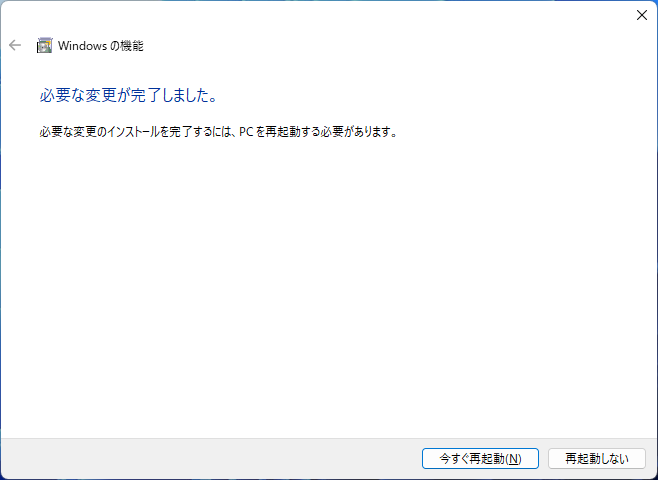
Linux カーネル更新プログラムパッケージをインストールする
Linux カーネル更新プログラムパッケージをインストールする必要があります。この手順を行わずにAlmaLinux OSをインストールして起動すると下記のようなメッセージが表示されます。
下記アドレスから最新のパッケージをダウンロードします。
https://wslstorestorage.blob.core.windows.net/wslblob/wsl_update_x64.msi
ダウンロードした更新プログラム パッケージをダブルクリックして実行します。管理者特権のアクセス許可を求めるメッセージが表示されます。[はい] を選択します。
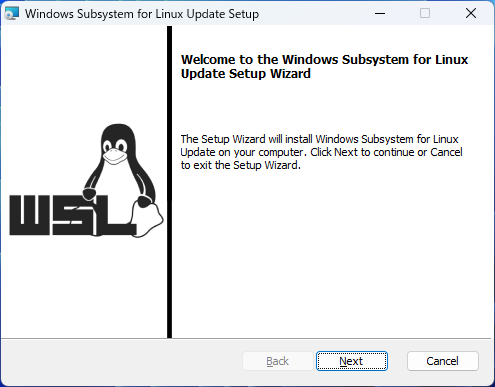
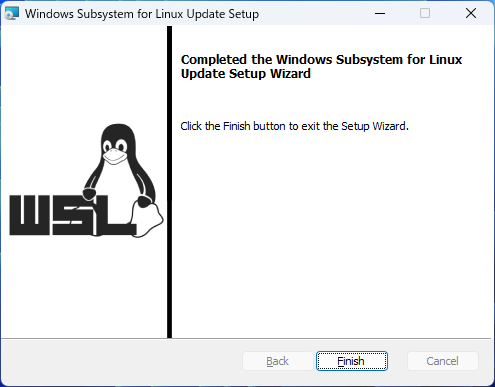
Microsoft StoreからOracleLunux8.5をインストールする
Microsoft Store を開き、「OracleLunux8.5」を検索してインストールします。なお、旧バージョンの「Oracle Linux 7.9」も用意されているので、必要に応じて7.9を入れるといいでしょう。
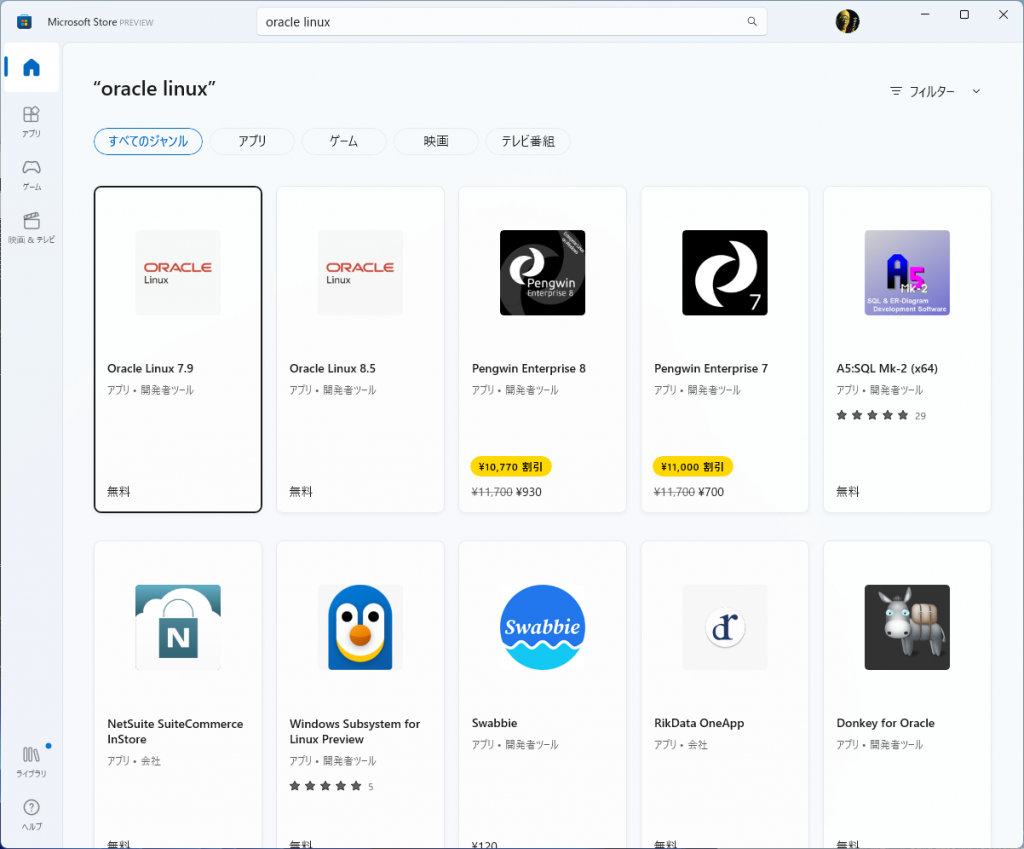
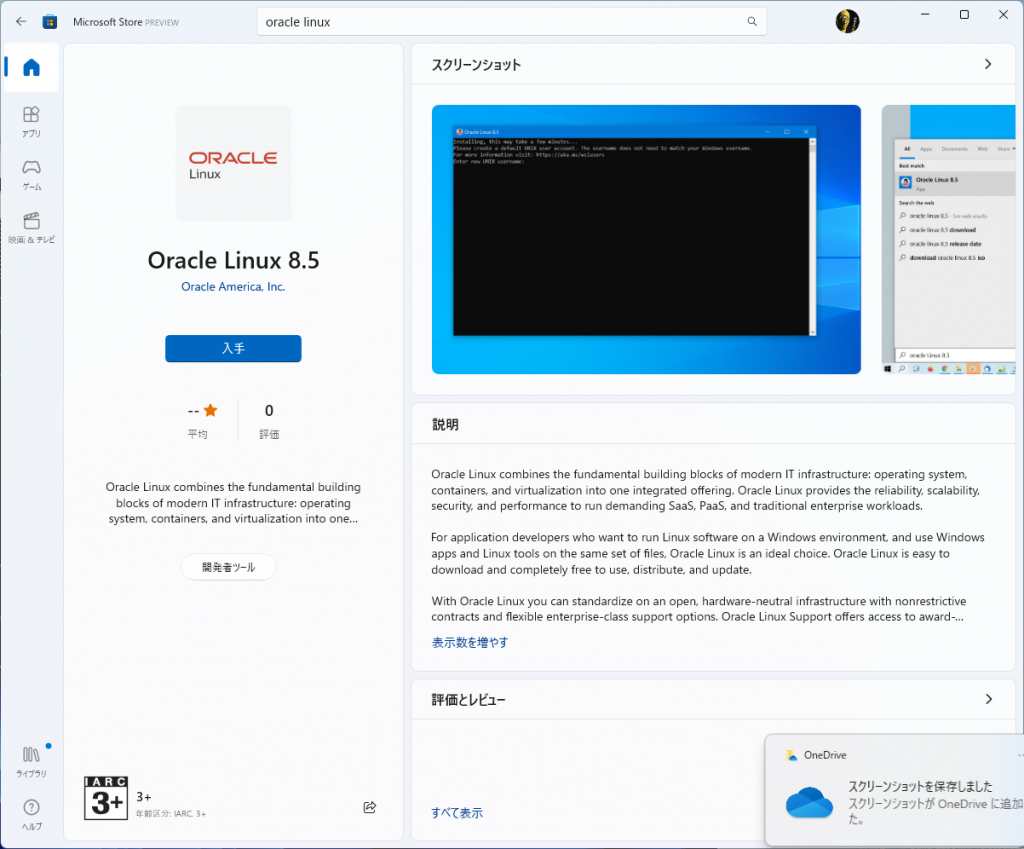
OracleLunux8.5を起動する
Windows 10/11のスタートから実行可能なほか、Windows Terminalの新規タブメニューに「OracleLunux8.5」が自動で追加されるので、そこからも利用できます。
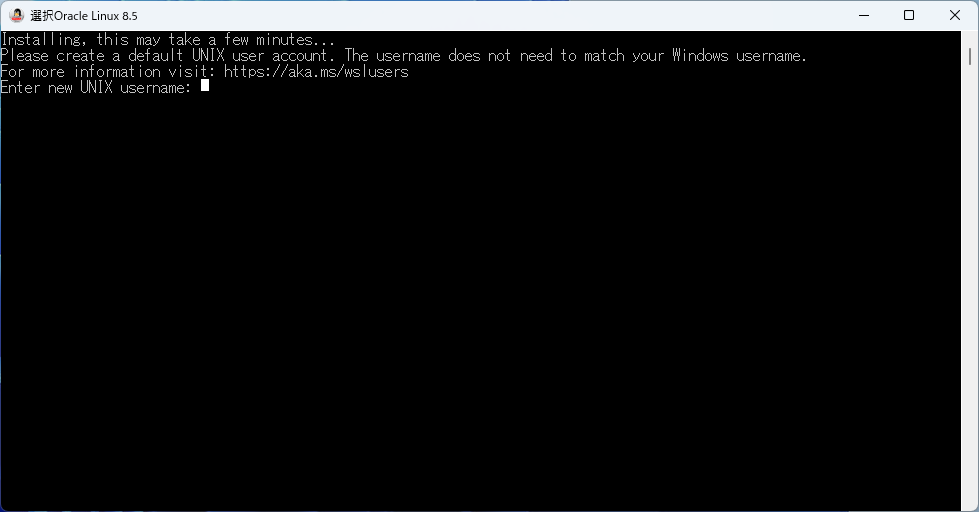
AlmaLinux OSの初期設定を行う
初回起動時にユーザー名とパスワード(確認のため2回)を入力する必要があります。
Enter new UNIX username: (任意のユーザー名)
Changing password for user (任意のユーザー名).
New password:(任意のパスワード、非表示)
Retype new password:(任意のパスワード、非表示)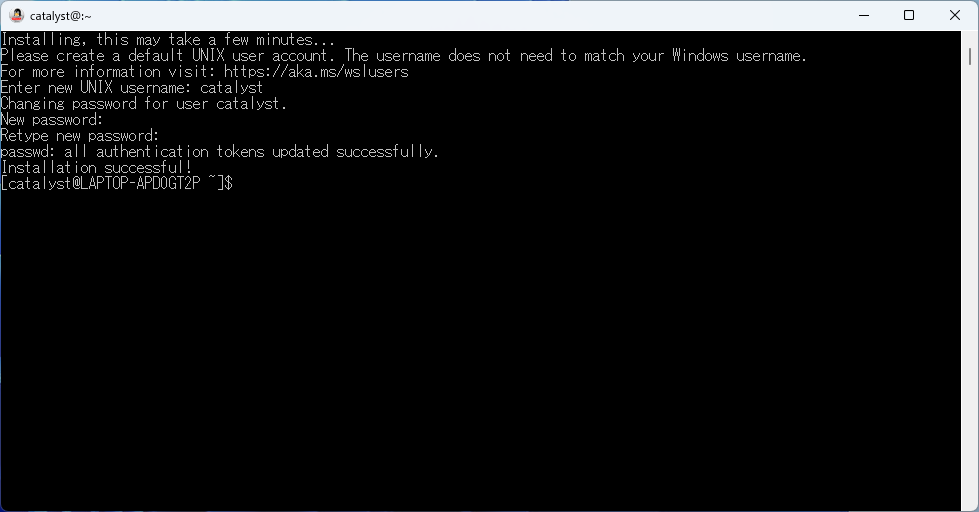
おまけ:「Neofetch」を試す
OracleLunux8.5でのNeofetchのインストールはAlmaLinuxと同じでした。
sudo dnf install https://dl.fedoraproject.org/pub/epel/epel-release-latest-8.noarch.rpm「Is this ok [y/N]:」と尋ねられるので「y」を入力してエンターを押す。
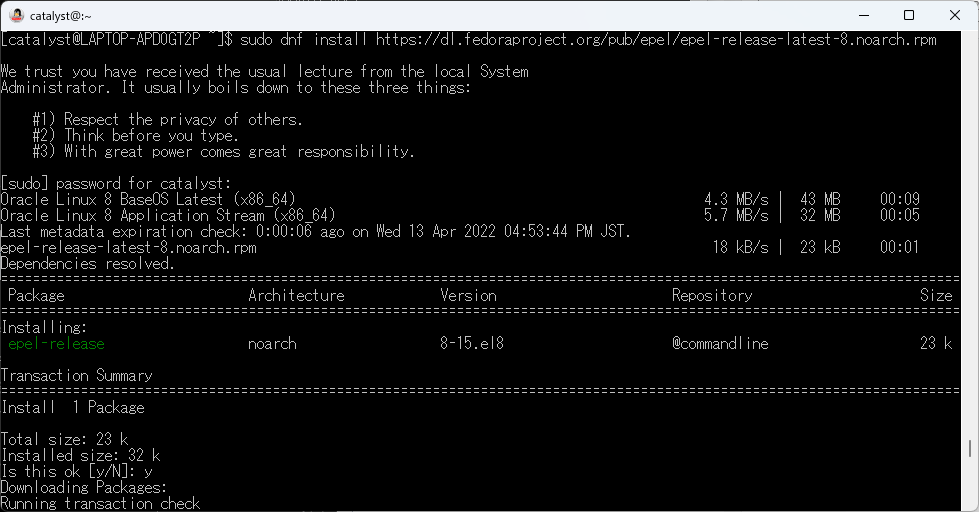
sudo dnf install epel-release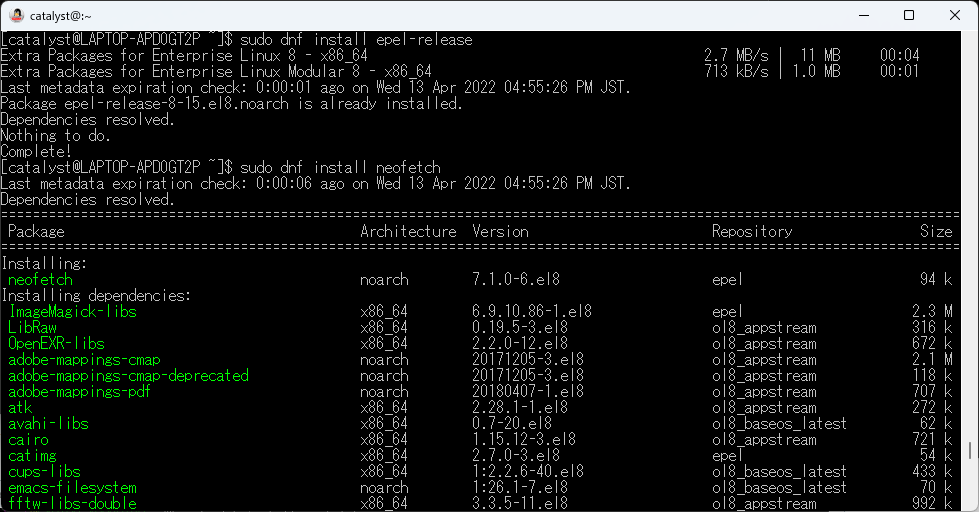
sudo dnf install neofetch「Is this ok [y/N]:」と尋ねられるので「y」を入力してエンターを押す。
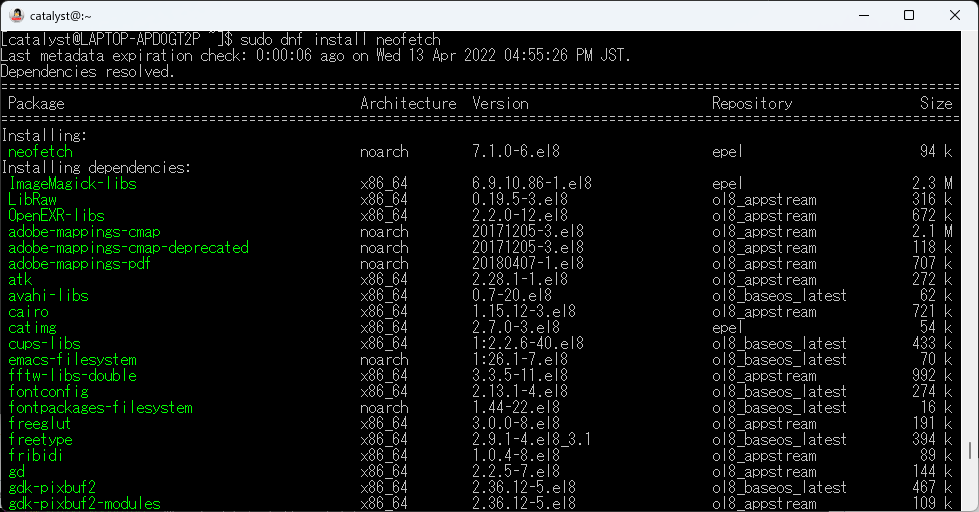
neofetch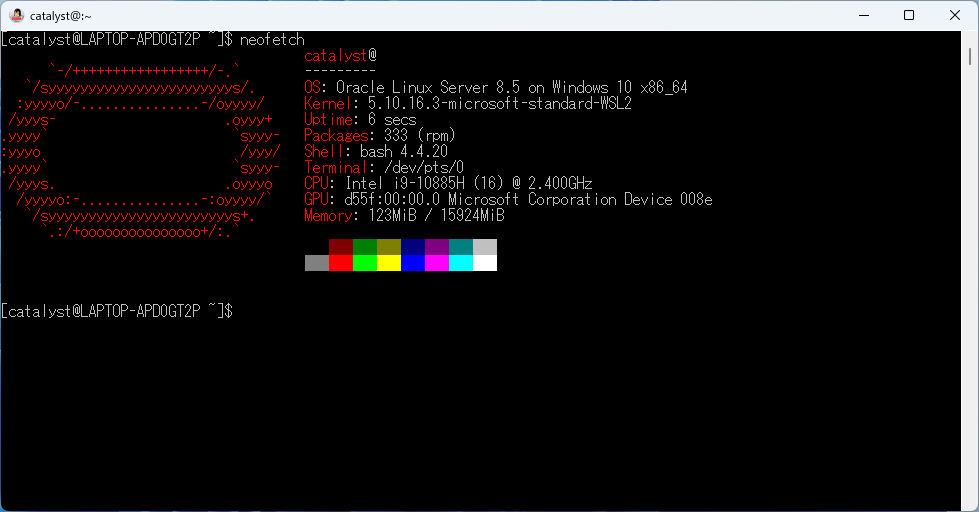
補足:WindowsSubSystemから呼び出されるNeofetch
AlmaLinuxではNeofetchのインストールが必要でしたが、どういうわけかOracleLunux8.5ではNeofetchコマンドを最初から受け付けました…と思ったんだけども、どうやら下記画像の通りWindows本体のPowerShellにインストールしたNeofetchが呼び出されていた模様。OracleLunux8.5からNeofetchをインストール後、改めてNeofetchコマンドを試すと前節のOracleLunuxのロゴが表示されました。